PowerPoint演示文稿快速跳轉到想要的指定頁面的方法教程
時間:2023-06-29 11:29:58作者:極光下載站人氣:4059
powerpoint演示文稿是一款非常好用非常受歡迎的幻燈片制作軟件,該軟件性能文檔,操作簡單,因此廣受好評。如果我們需要在PowerPoint演示文稿中設置超鏈接在當前頁面快速跳轉到其他頁面,小伙伴們知道具體該如何進行操作嗎,其實操作方法是非常多且簡單的,小編這里為小伙伴們結束了三種比較常用的操作方法,步驟都是非常簡單的,小伙伴們可以打開自己的軟件后分別操作一下,看看看不同的方法操作起來有什么不同之處。接下來,小編就來和小伙伴們分享具體的操作步驟了,有需要或者是有興趣了解的小伙伴們快來和小編一起往下看看吧!
操作步驟
第一步:方法1.點擊打開PPT,選中元素,右鍵點擊一下并點擊“超鏈接”,或者在“插入”選項卡中點擊“超鏈接”;
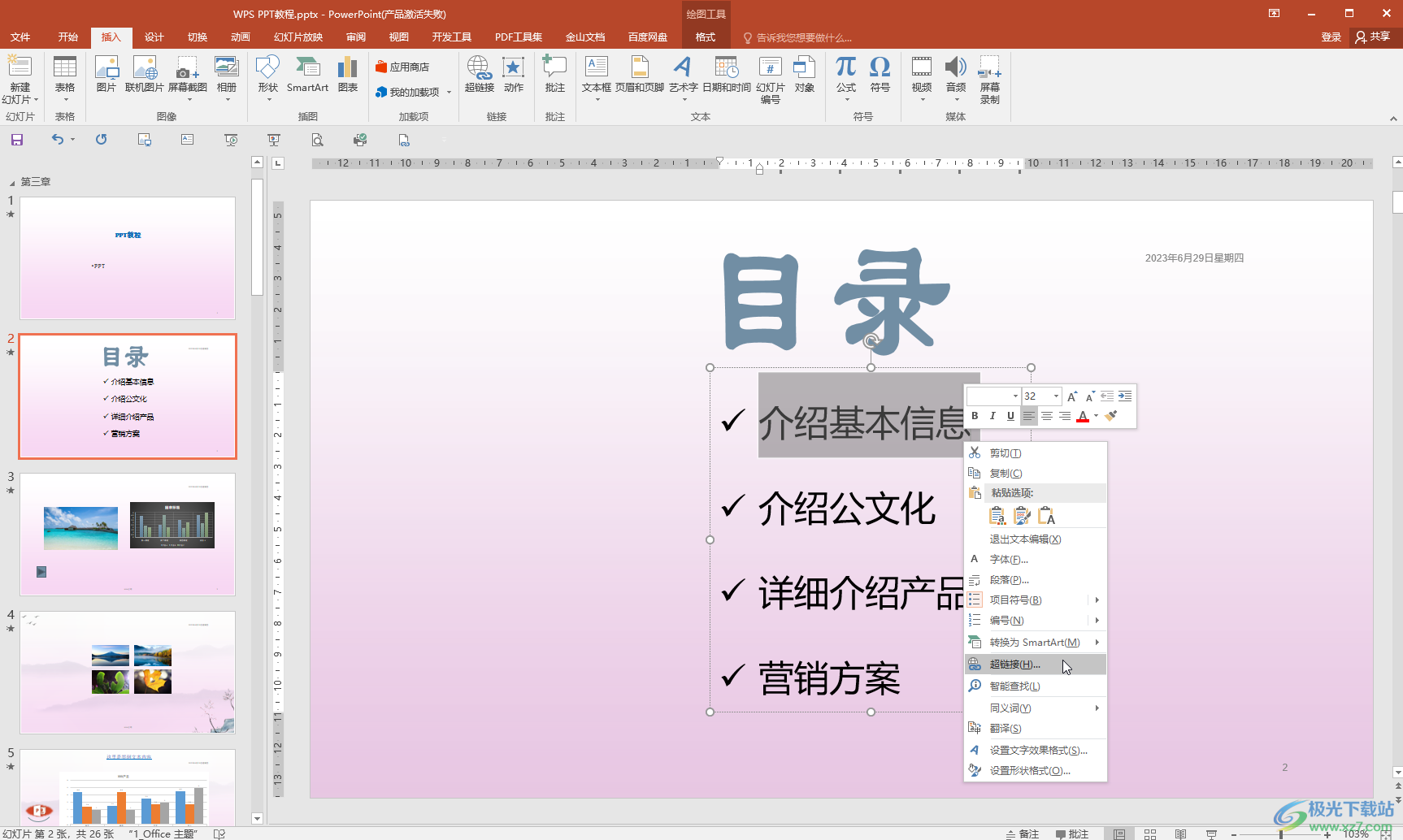
第二步:在打開的窗口中點擊“本文檔中的位置”,然后點擊選擇想要跳轉的指定頁面,點擊“確定”就可以了;
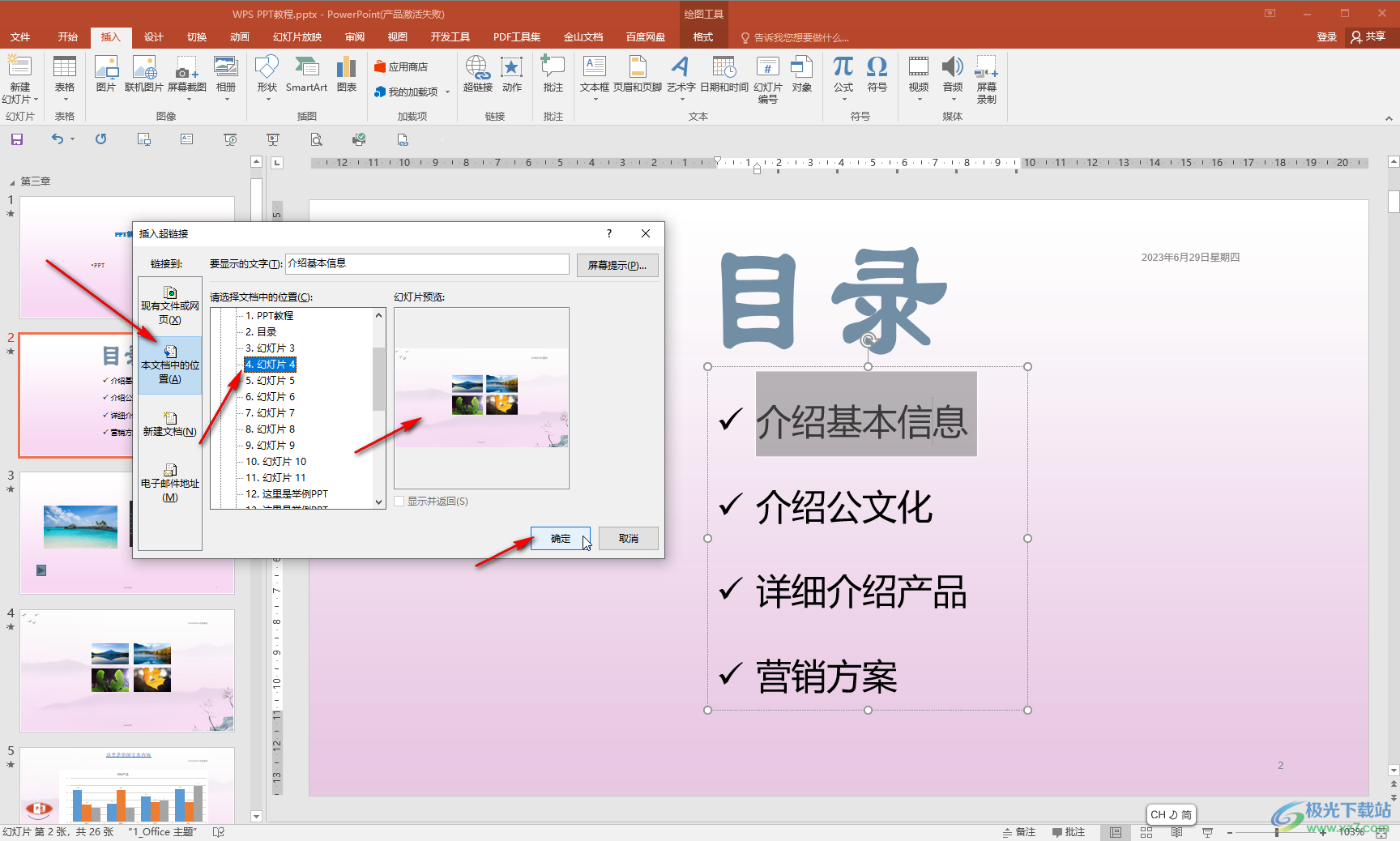
第三步:方法2.選中元素后,點擊“插入”選項卡中的“動作”——“單擊鼠標”——“超鏈接到”——“幻燈片”——選擇指定的頁面后進行確定就可以了;
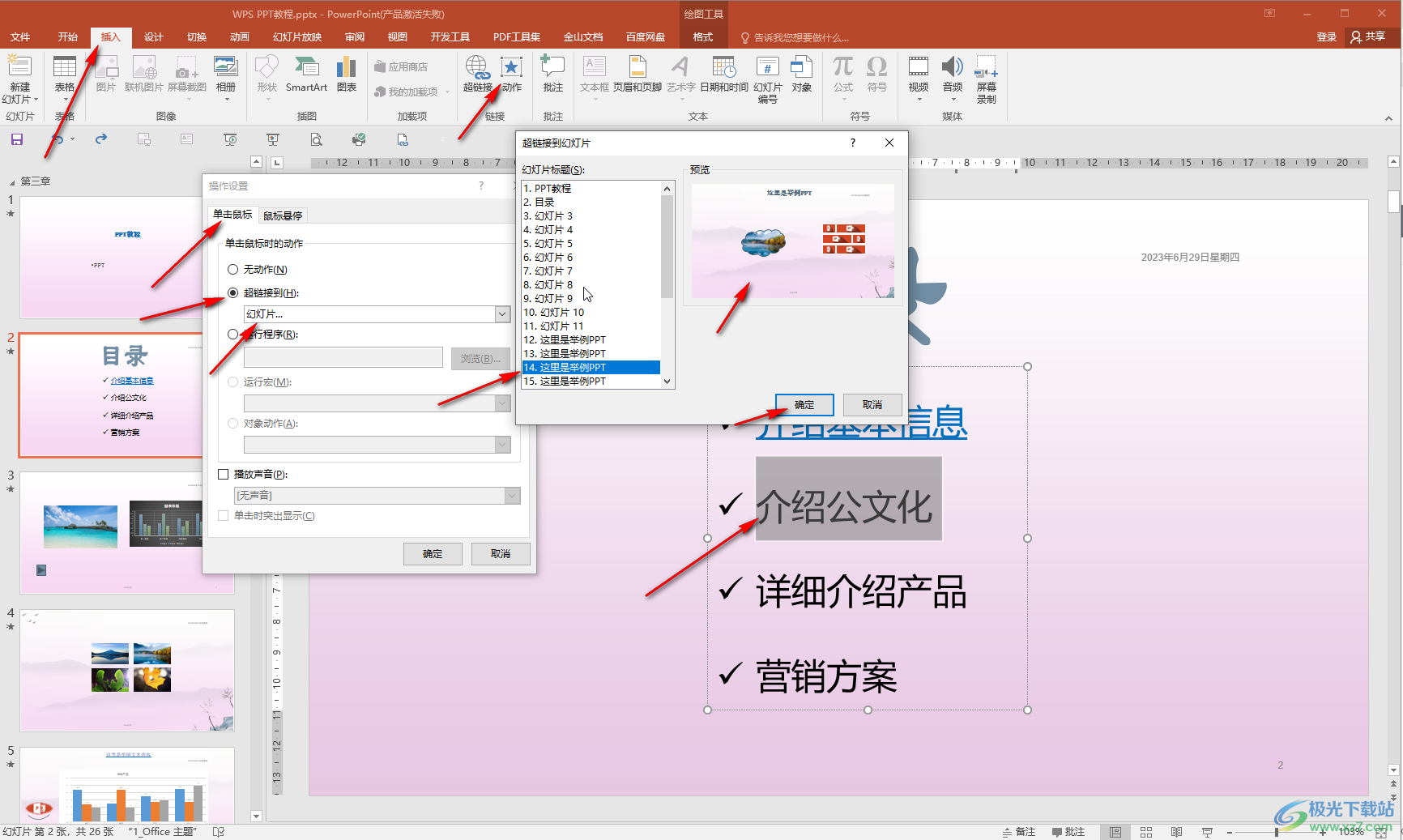
第四步:方法3.在“插入”選項卡中點擊“形狀”,選擇一個動作按鈕圖形;
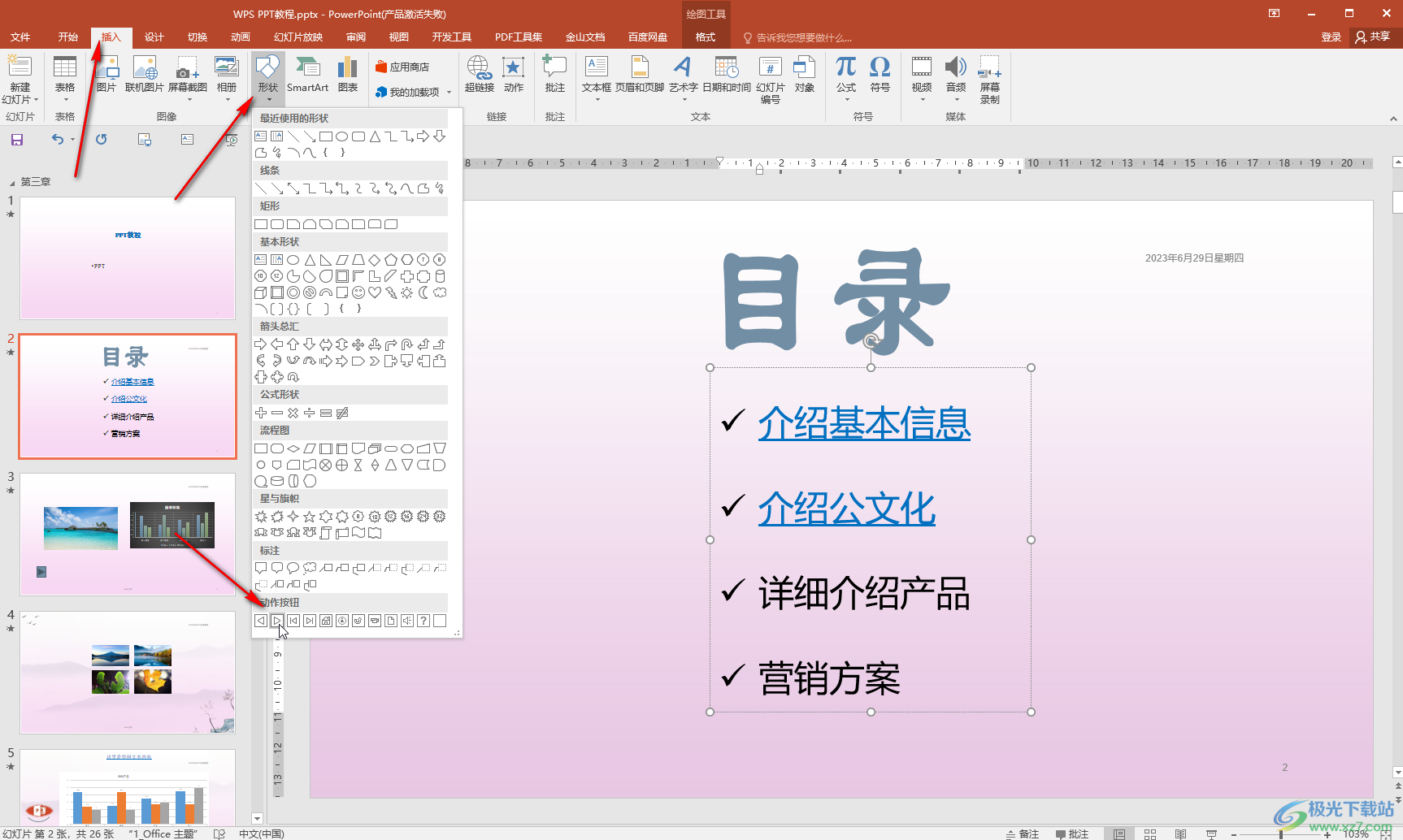
第五步:拖動鼠標左鍵繪制后,會自動打開操作設置窗口,在其中設置想要的鏈接頁面就可以了。
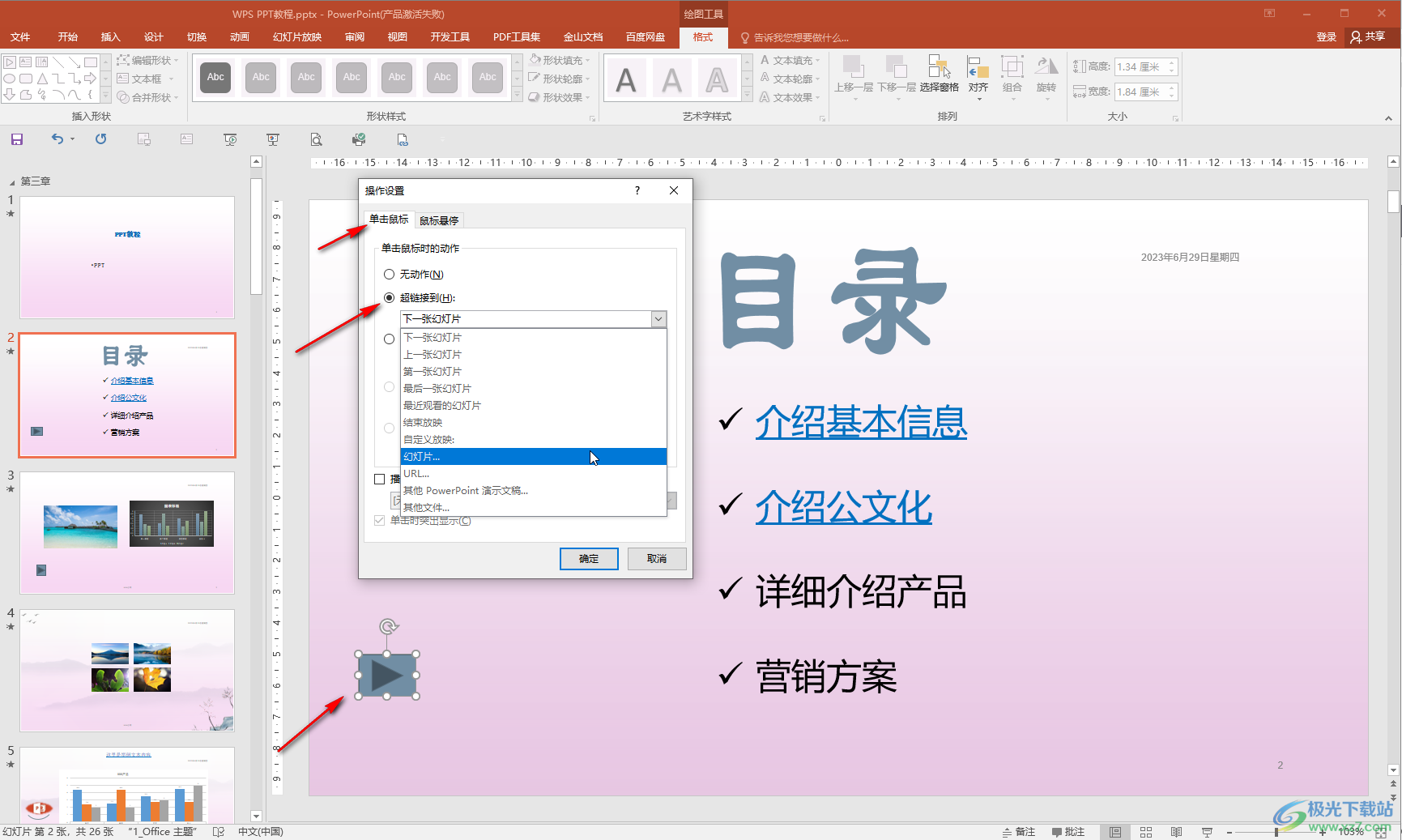
以上就是PowerPoint演示文稿中使用超鏈接快速跳轉到指定頁面的方法教程的全部內容了。上面的方法操作起來都是非常簡單的,小伙伴們可以打開自己的軟件后分別動手操作一下。

大小:60.68 MB版本:1.1.2.0環境:WinAll, WinXP, Win7
- 進入下載
相關推薦
相關下載
熱門閱覽
- 1百度網盤分享密碼暴力破解方法,怎么破解百度網盤加密鏈接
- 2keyshot6破解安裝步驟-keyshot6破解安裝教程
- 3apktool手機版使用教程-apktool使用方法
- 4mac版steam怎么設置中文 steam mac版設置中文教程
- 5抖音推薦怎么設置頁面?抖音推薦界面重新設置教程
- 6電腦怎么開啟VT 如何開啟VT的詳細教程!
- 7掌上英雄聯盟怎么注銷賬號?掌上英雄聯盟怎么退出登錄
- 8rar文件怎么打開?如何打開rar格式文件
- 9掌上wegame怎么查別人戰績?掌上wegame怎么看別人英雄聯盟戰績
- 10qq郵箱格式怎么寫?qq郵箱格式是什么樣的以及注冊英文郵箱的方法
- 11怎么安裝會聲會影x7?會聲會影x7安裝教程
- 12Word文檔中輕松實現兩行對齊?word文檔兩行文字怎么對齊?
網友評論